Win11定时关机在哪里设置?Win11定时关机设置技巧
当我们在工作繁忙或晚上睡前想休息时,设置电脑在指定的时间自动关闭,可以帮助用户更有效地管理时间,以及减少电脑上不需要的能耗。那么Win11定时关机在哪里设置?方法很简单,下面小编就为大家演示下具体的操作步骤。
当我们在工作繁忙或晚上睡前想休息时,设置电脑在指定的时间自动关闭,可以帮助用户更有效地管理时间,以及减少电脑上不需要的能耗。那么Win11定时关机在哪里设置?方法很简单,下面小编就为大家演示下具体的操作步骤。
Win11定时关机设置技巧:
1、首先右键左下角开始菜单,打开“运行”。
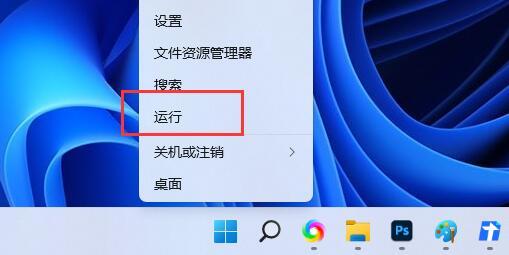
2、接着在其中输入“shutdown -s -t 7200”并回车运行。
(这里的7200就是定时关机的时间,单位为秒,7200就是2小时后关机)

3、这样我们就能完成定时关机设置了。
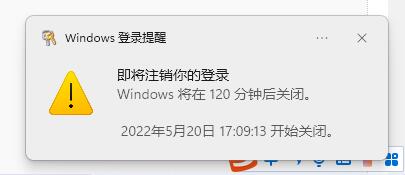
4、如果想要取消定时关机,只要输入“shutdown -a”并回车。

5、确认后就可以取消定时关机了。

以上就是系统之家小编为你带来的关于“Win11定时关机设置技巧”的全部内容了,希望可以解决你的问题,感谢您的阅读,更多精彩内容请关注系统之家官网。
Win11教程最新文章
游戏排行
热点推荐
换一换- Win11不能拖拽文件到任务栏怎么解决?Win11拖拽文件到任务栏的方法
- Win11右下角WiFi图标不见了怎么显示?Win11右下角WiFi图标找回方法教学
- Win11共享win7打印机提示709怎么办?Win11打印机提示709错误解决方法
- 有必要装Win11专业工作站版本么?小编为你解答
- Win11磁盘清理怎么没有了?Win11磁盘清理在哪打开?
- Win11暂停更新点不了怎么办?Win11暂停更新是灰色的如何解决?
- Win11卸载更新在哪?Win11卸载更新的两种方法
- Windows沙盒无法连接网络?Win11中Sandbox沙盒不能联网解决教程
- Win11蓝屏错误代码WHEA_UNCORRECTABLE_ERROR如何解决?
- Win11 双击文件夹弹出属性怎么解决?





















